如何实现元素的平移、旋转、缩放
在上一节中,我们知道了元素是如何渲染到 Canvas 的画布上,这一节我们将了解如何对元素进行平移、旋转、缩放。
如何平移、旋转、缩放元素
在上一节我们知道,元素都继承自 fabric.Object,而 fabric.Object 的 render 方法都由各个元素实现。那么对于元素的平移、旋转、缩放,我们又需要如何抽离出通用的逻辑呢?
不妨思考一下,这个案例
假设要在 (100, 100) 的地方绘制一个 50*50 的矩形,并将其放大 2 倍,之后旋转 45°,该怎么画呢?
正常逻辑是:
手动算下宽高 100 * 100
手动算下旋转之后各个顶点的坐标
连接四个顶点,绘制矩形
也就是我们先手动先计算出各个转化后的坐标,通过坐标绘制出图形。
但在 Canvas 中,要改掉这种绘制的思想,而是要通过并善用变换坐标系来绘制物体
思路如下: 1 绘制一个 50*50 的矩形
2 转化坐标系
代码如下:
ctx.save(); // 之前提到过了,你要修改 ctx 上的一些配置或者画一个物体,最好先 save 一下,这是个好习惯
ctx.translate(100, 100); // 此时原点已经变到了 (100, 100) 的地方
ctx.scale(2, 2); // 坐标系放大两倍
ctx.rotate(Util.degreesToRadians(45)); // 注意 canvas 中用的都是弧度(弧度 / 2 * Math.PI = 角度 / 360),所以需要简单换算下
ctx.fillRect(-width/2, height/2, width, height); // 绘制矩形的方法固定不变,宽高一般也不会去修改
ctx.restore(); // 画完之后还原 ctx 状态,这是个好习惯ctx.save(); // 之前提到过了,你要修改 ctx 上的一些配置或者画一个物体,最好先 save 一下,这是个好习惯
ctx.translate(100, 100); // 此时原点已经变到了 (100, 100) 的地方
ctx.scale(2, 2); // 坐标系放大两倍
ctx.rotate(Util.degreesToRadians(45)); // 注意 canvas 中用的都是弧度(弧度 / 2 * Math.PI = 角度 / 360),所以需要简单换算下
ctx.fillRect(-width/2, height/2, width, height); // 绘制矩形的方法固定不变,宽高一般也不会去修改
ctx.restore(); // 画完之后还原 ctx 状态,这是个好习惯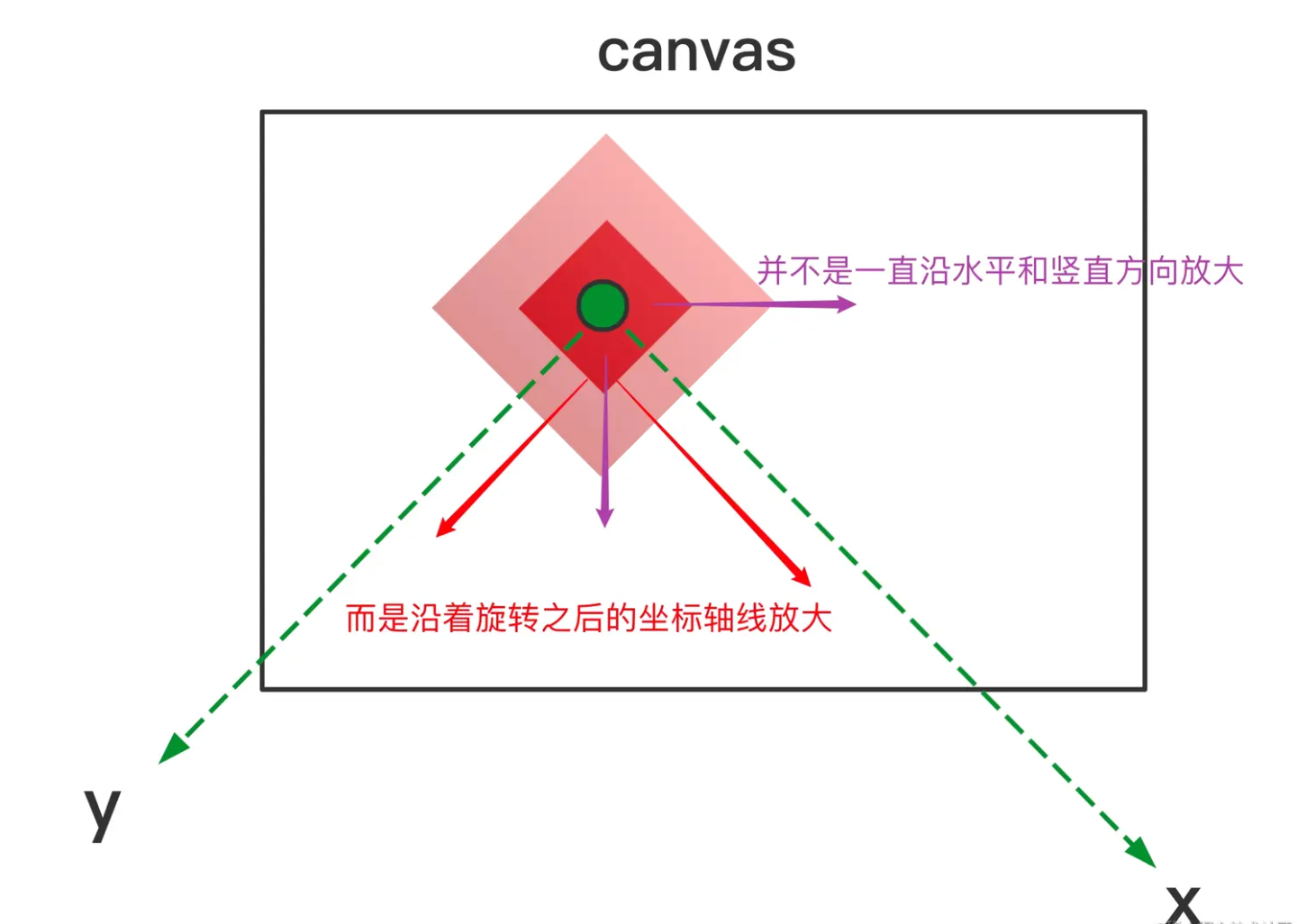
尽量不去改变物体的宽高和大小,而是通过各种变换来达到所需要的效果
矩阵运算
在 Fabric.js 中,并不是通过 translate、scale、rotate 这些方法来实现元素的平移、旋转、缩放,而是通过矩阵运算来实现。
通过 transform api 做矩阵变化,参数 是一个数组,里面有6个元素,默认值是 [1, 0, 0, 1, 0, 0]。
[0]: 水平缩放(x轴方向)
[1]: 水平倾斜(x轴方向)
[2]: 垂直倾斜(y轴方向)
[3]: 垂直缩放(y轴方向)
[4]: 水平移动(x轴方向)
[5]: 垂直移动(y轴方向[0]: 水平缩放(x轴方向)
[1]: 水平倾斜(x轴方向)
[2]: 垂直倾斜(y轴方向)
[3]: 垂直缩放(y轴方向)
[4]: 水平移动(x轴方向)
[5]: 垂直移动(y轴方向1 修改 viewportTransform[0]、viewportTransform[3] 达到缩放横纵坐标的值
2 修改 viewportTransform[4]、viewportTransform[5] 达到平移画布的效果
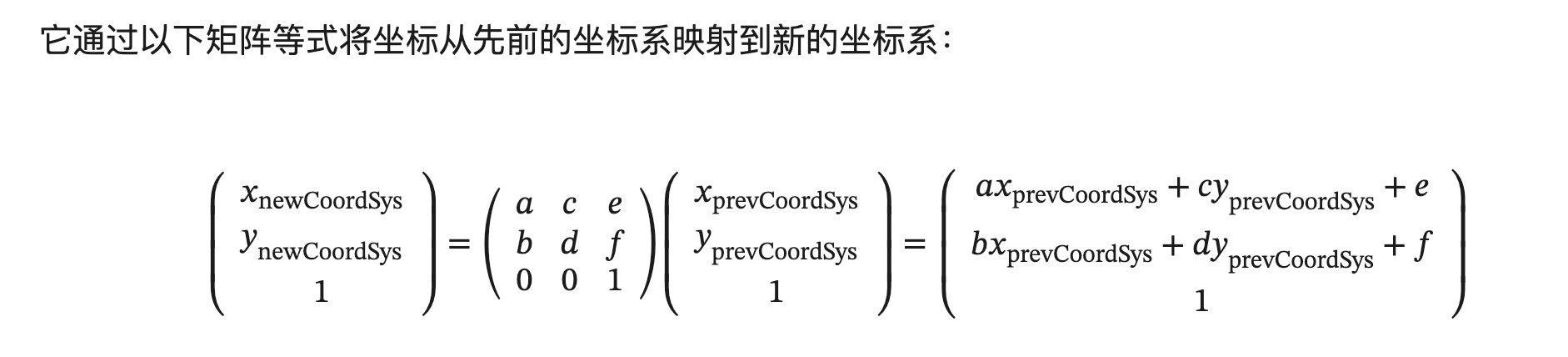
对于上面这个例子,我们只需要修改 viewportTransform 的值,然后重新渲染画布就好了。
const width = 50;
const height = 50;
const angle = (45 / 180) * Math.PI; // Math.PI / 4
ctx.save();
ctx.transform( // 旋转
2 * Math.cos(angle),
Math.sin(angle),
-Math.sin(angle),
2 * Math.cos(angle),
100,
100,
);
ctx.fillRect(-width/2, height/2, width, height); // 绘制矩形的方法固定不变,宽高一般也不会去修改
ctx.restore();const width = 50;
const height = 50;
const angle = (45 / 180) * Math.PI; // Math.PI / 4
ctx.save();
ctx.transform( // 旋转
2 * Math.cos(angle),
Math.sin(angle),
-Math.sin(angle),
2 * Math.cos(angle),
100,
100,
);
ctx.fillRect(-width/2, height/2, width, height); // 绘制矩形的方法固定不变,宽高一般也不会去修改
ctx.restore();同样的,在 fabric.js 中,在 render 方法中,会调用 transform 方法,将 viewportTransform 的值设置为 transform 的值,以达到对元素进行平移、旋转、缩放的效果。
如何实现漫游
通过监听滚轮事件,然后修改 viewportTransform 的值,以达到对画布进行平移的效果。
canvas.on("mouse:wheel", function (opt) {
onsole.log("opt", opt);
const deltaY = opt.e.deltaY;
const deltaX = opt.e.deltaX;
zoom *= 0.999 ** deltaY;
if (zoom > 20) zoom = 20;
if (zoom < 0.01) zoom = 0.01;
const vpt = this.viewportTransform;
console.log("vpt", vpt);
vpt[0] = zoom; // 在 X 轴方向上的偏移量。
vpt[3] = zoom; // 在 Y 轴方向上的偏移量。
vpt[4] += deltaX; // 俩个点的位置差
vpt[5] += deltaY; // 俩个点的位置差
this.requestRenderAll();
this.setViewportTransform(this.viewportTransform);
// let zoom = canvas.getZoom();
// zoom *= 0.999 ** delta;
// if (zoom > 20) zoom = 20;
// if (zoom < 0.01) zoom = 0.01;
// canvas.zoomToPoint({ x: opt.e.offsetX, y: opt.e.offsetY }, zoom);
opt.e.preventDefault();
opt.e.stopPropagation();
});canvas.on("mouse:wheel", function (opt) {
onsole.log("opt", opt);
const deltaY = opt.e.deltaY;
const deltaX = opt.e.deltaX;
zoom *= 0.999 ** deltaY;
if (zoom > 20) zoom = 20;
if (zoom < 0.01) zoom = 0.01;
const vpt = this.viewportTransform;
console.log("vpt", vpt);
vpt[0] = zoom; // 在 X 轴方向上的偏移量。
vpt[3] = zoom; // 在 Y 轴方向上的偏移量。
vpt[4] += deltaX; // 俩个点的位置差
vpt[5] += deltaY; // 俩个点的位置差
this.requestRenderAll();
this.setViewportTransform(this.viewportTransform);
// let zoom = canvas.getZoom();
// zoom *= 0.999 ** delta;
// if (zoom > 20) zoom = 20;
// if (zoom < 0.01) zoom = 0.01;
// canvas.zoomToPoint({ x: opt.e.offsetX, y: opt.e.offsetY }, zoom);
opt.e.preventDefault();
opt.e.stopPropagation();
});演示效果👇:
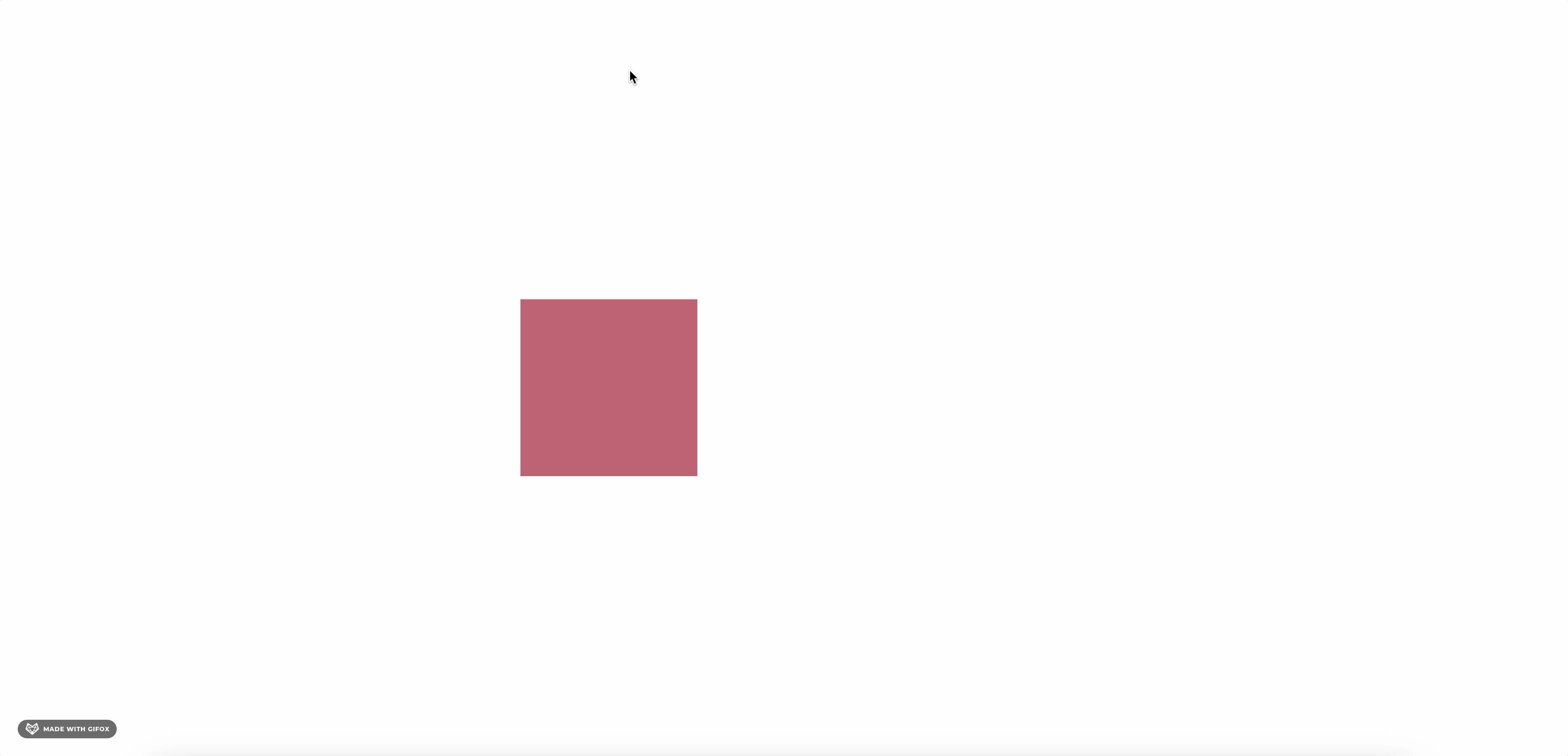
演示地址: https://enson0131.github.io/mini-fabric-whiteboard/
仓库案例
参考文档
- https://medium.com/@sagarmohanty2k00/creating-a-digital-whiteboard-element-with-react-js-d4924ee2c58e
- https://fabricjs.com/docs/old-docs/fabric-intro-part-5/
- https://juejin.cn/post/7106023188831666206
- https://juejin.cn/post/7142664492122374158?from=search-suggest
- https://developer.mozilla.org/zh-CN/docs/Web/SVG/Attribute/transform#matrix